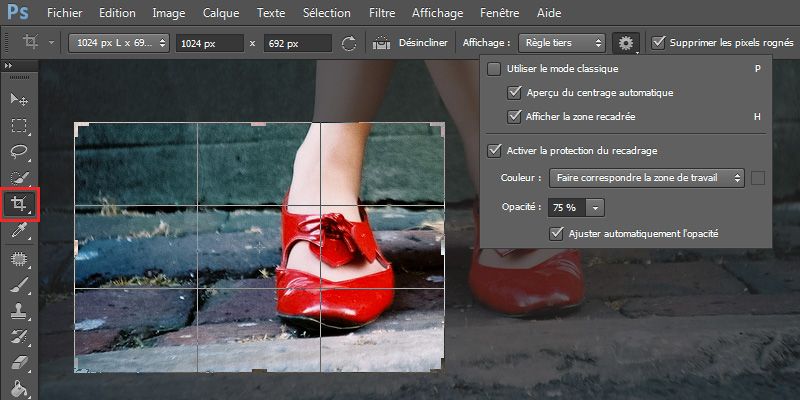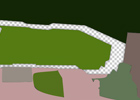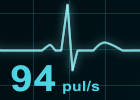Recadrer une photo avec l'outil recadrage de Photoshop
Recadrer une photo consiste à ne conserver qu'une partie de l'image, en supprimant le contour. Le recadrage peut par exemple servir à masquer un détail présent sur un des bords de l'image ou encore à obtenir un meilleur rendu en respectant par exemple la règle de tiers.
Outil recadrage
Pour recadrer une photo avec Photoshop, le plus facile est d'utiliser l'outil recadrage  . Sélectionnez donc cet outil dans le panneau outil, puis tracez le rectangle de recadrage sur l'image :
. Sélectionnez donc cet outil dans le panneau outil, puis tracez le rectangle de recadrage sur l'image :
Il est possible de modifier le rectangle de recadrage à tout moment à l'aide des différentes poignées qui se trouvent sur les coins du rectangle, et sur les côtés.
L'outil recadrage affiche également une "assistance" dans le rectangle, qui peut être utile pour ajuster le recadrage avec plus de précision. Cette incrustation est définie dans la liste déroulante qui se trouve dans le panneau option en haut, vous avez le choix entre :
- Règle tiers
- Grille
- Diagonale
- Triangle
- Nombre d'or
- Spirale dorée
On peut aussi bloquer la taille ou les proportions (ratio) du recadrage grâce à la liste déroulante qui se trouve à gauche dans le panneau options.
Une fois que votre rectangle est réglé comme il faut, appuyez sur la touche Entrée pour valider et appliquer le recadrage.
L'outil recadrage a changé depuis Photoshop CS6, si vous n'aimez pas son nouveau fonctionnement (où c'est l'image qui bouge et pas le rectangle qui reste fixe), vous pouvez revenir à l'ancien mode de fonctionnement en cochant la case "Utiliser le mode classique" dans le panneau options.
Voici à quoi ressemble le mode classique de l'outil recadrer :
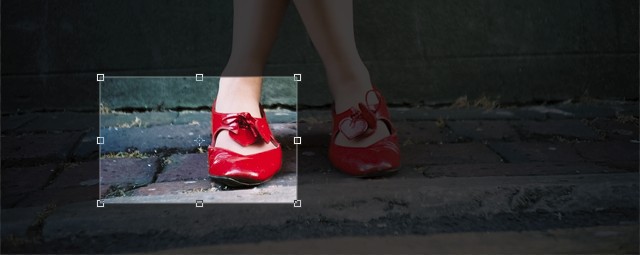
Cette page peut vous intéresser : imprimer le titre du classeur excel à lire tout de suite !
Attention, si vous choisissez une taille fixe (par exemple 125px*125px), le recadrage va s'accompagner d'un redimensionnement et donc d'un ré-échantillonnage de l'image. Étant donné qu'on ne peut pas sélectionner la méthode de ré-échantillonnage lors d'un recadrage (bilinéaire, bicubique ou au plus proche), je mieux est de procéder en 2 étapes : recadrage puis redimensionnement.
Changer la taille de la zone de travail
L'autre solution pour recadrer une image est de modifier les dimensions de la zone de travail, c'est à dire du document Photoshop. Pour cela, allez dans Image > Taille de la zone de travail (Alt+Ctrl+C). La fenêtre se taille de la zone de travail s'affiche :

Elle permet d'entrer soit directement les nouvelles dimensions (largeur et hauteur) de l'image, soit d'indiquer une dimension relative (pour agrandir ou réduire la zone de travail de tant de pixels).
Sous les champs de dimensions, on trouve une petite grille qui sert à définir la position de redimensionnement : le point noir représente le centre, et les flèches indiquent les axes selon lesquelles l'image va être rognée.
Fini de lire cette page ? allez faire un tour ici : typo tower, ça peut vous intéresser.